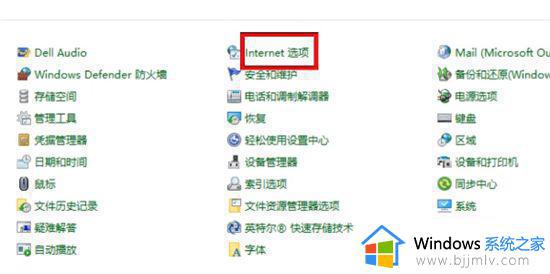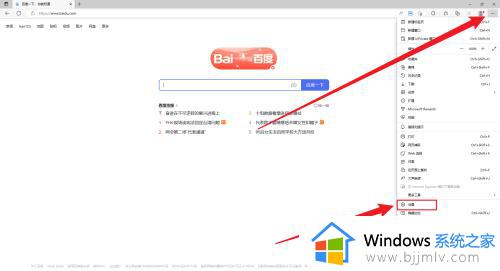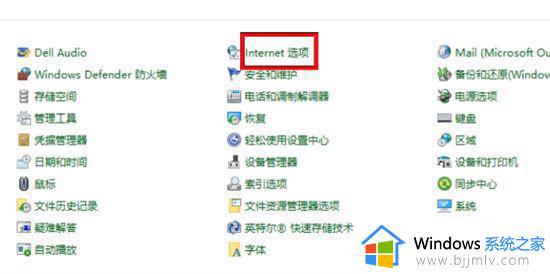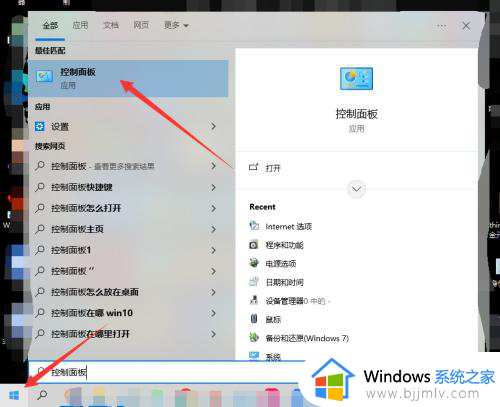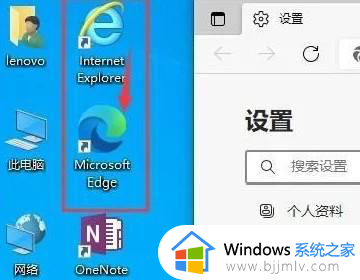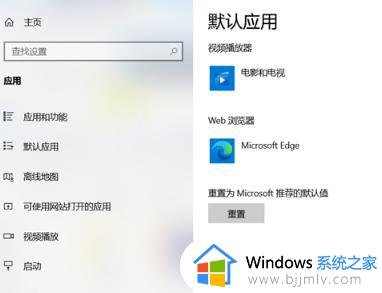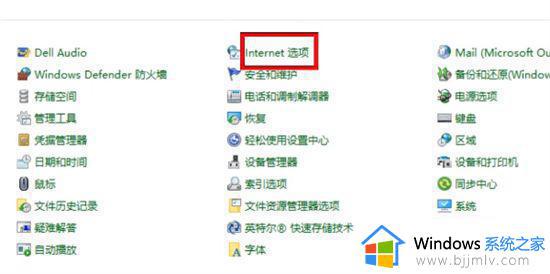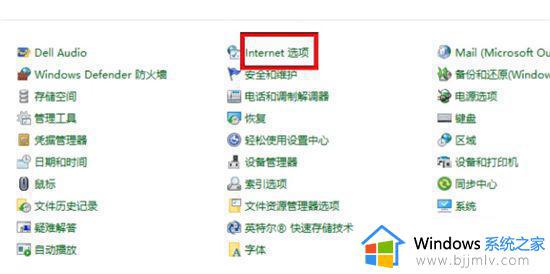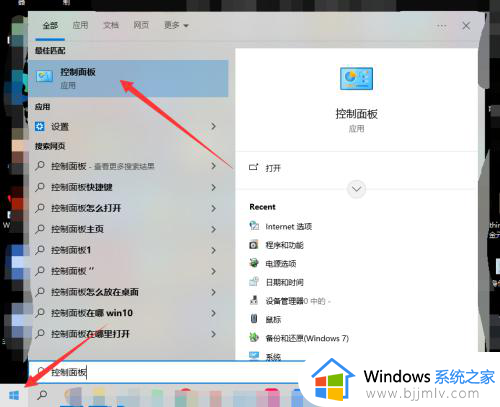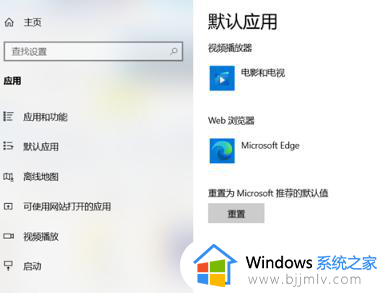win10打开ie自动跳转到edge怎么解决 win10打开ie自动跳转到edge解决方案
在使用win10系统时,有些用户可能会遇到一个问题,即当他们尝试打开ie浏览器时,系统会自动跳转至edge浏览器,对于习惯使用ie的用户而言,这种自动跳转可能会给他们带来一些不便。那么win10打开ie自动跳转到edge怎么解决呢?在本文中我们将为大家介绍win10打开ie自动跳转到edge解决方案,帮助大家解决这一问题。
win10打开ie自动跳转edge如何关闭
1、打开设置-应用-默认应用,更改默认的web浏览器,这里小编的是edge浏览器,没有更改,如果是360浏览器等就必须要更改了,改成IE或者是edge都可以。
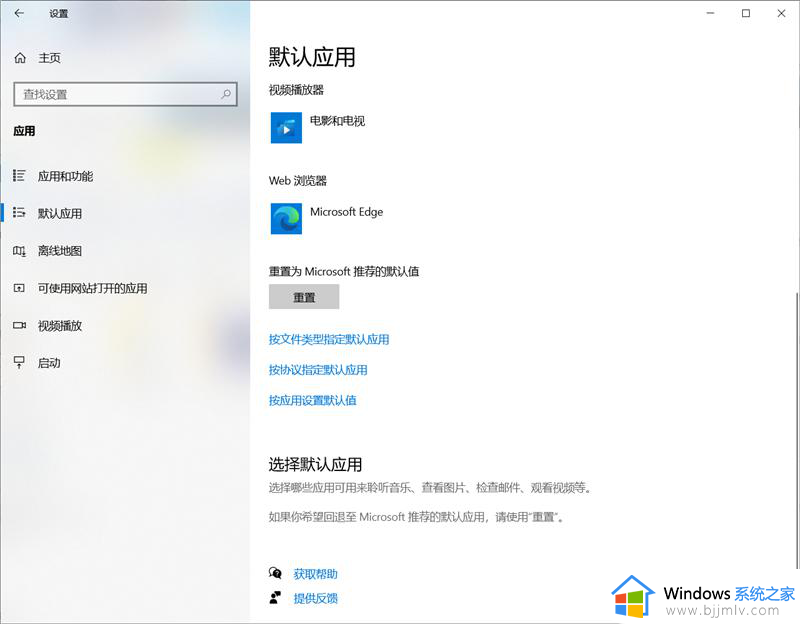
2、登录我们的QQ账号,点击右上角的QQ邮箱,在这里我们发现,QQ邮箱跳转的浏览器就是IE浏览器。
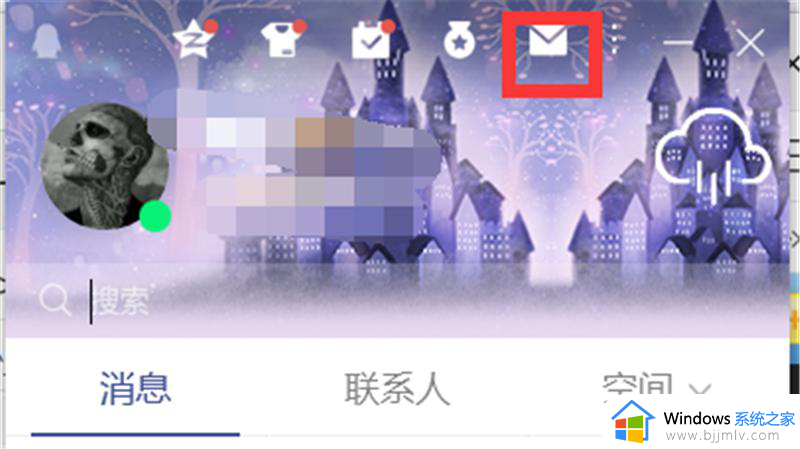
3、之后点击右上角的齿轮按钮选择Internet设置。
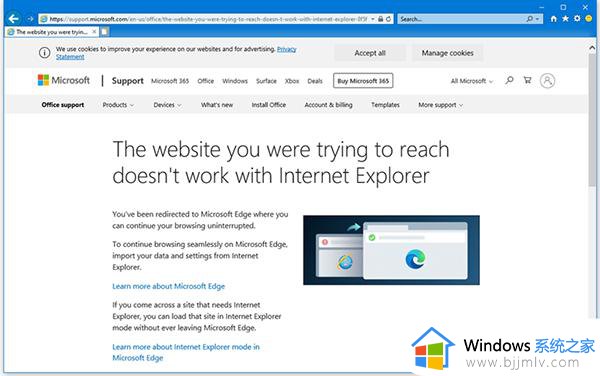
4、打开Internet设置后里点击高级然后向下滚动到浏览。
5、在浏览选项里找到启用第三方浏览器扩展选项,该选项默认开启,当我们将其取消勾选再保存即可阻止自动跳转。
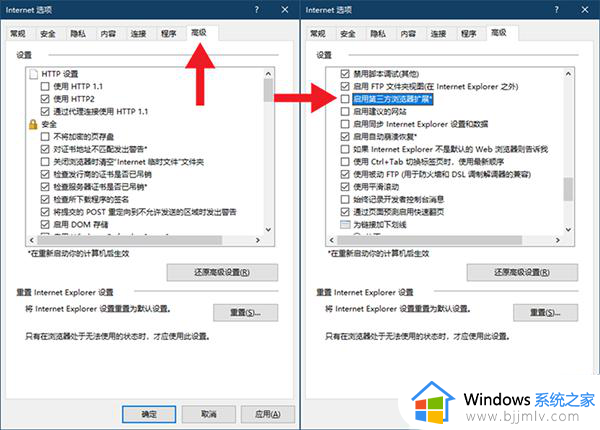
注意:此操作后需要重启电脑才可生效,因此在没有重启前即便取消勾选打开部分网站依然还会继续自动跳转哦。
以上就是关于win10打开ie自动跳转到edge解决方案的全部内容,如果您也遇到此类问题,可以按照小编讲解的方法来解决,希望这些方法能帮助到大家。